Atualizar sua conta gratuita do Azure ou sua conta do Azure for Students Starter
Atualize sua conta gratuita do Azure para as taxas pagas conforme o uso no portal do Azure.
Se você tiver uma conta do Microsoft Azure for Students Starter e estiver qualificado para ter uma conta gratuita do Azure, poderá atualizá-la para uma conta gratuita do Azure. Você recebe um crédito Azure de US$ 200 na sua moeda de cobrança e 12 meses de serviços gratuitos ao atualizar. Se você não estiver qualificado para uma conta gratuita, faça a atualização para taxas pagas conforme o uso com uma solicitação de suporte.
Se você tiver uma conta do Azure for Students, você pode atualizar para taxas de pagamento conforme o uso.
Observação
Se você usa recursos que não são gratuitos e sua assinatura for desabilitada porque você ficou sem crédito e, em seguida, você atualizar a assinatura, os recursos serão habilitados após a atualização. Essa situação gerará uma cobrança pelos recursos usados.
Atualizar sua conta gratuita do Azure
Ao atualizar sua conta gratuita do Azure, você mantém seu crédito restante pelos 30 dias completos a partir do momento em que fez a inscrição. Por exemplo, se você se inscreveu em 1º de novembro e fez a atualização em 5 de novembro, todos os créditos não usados ficarão disponíveis até 30 de novembro. Você também terá acesso aos serviços gratuitos por 12 meses após a atualização.
- Entre no portal do Azure.
- Pesquise Assinaturas.
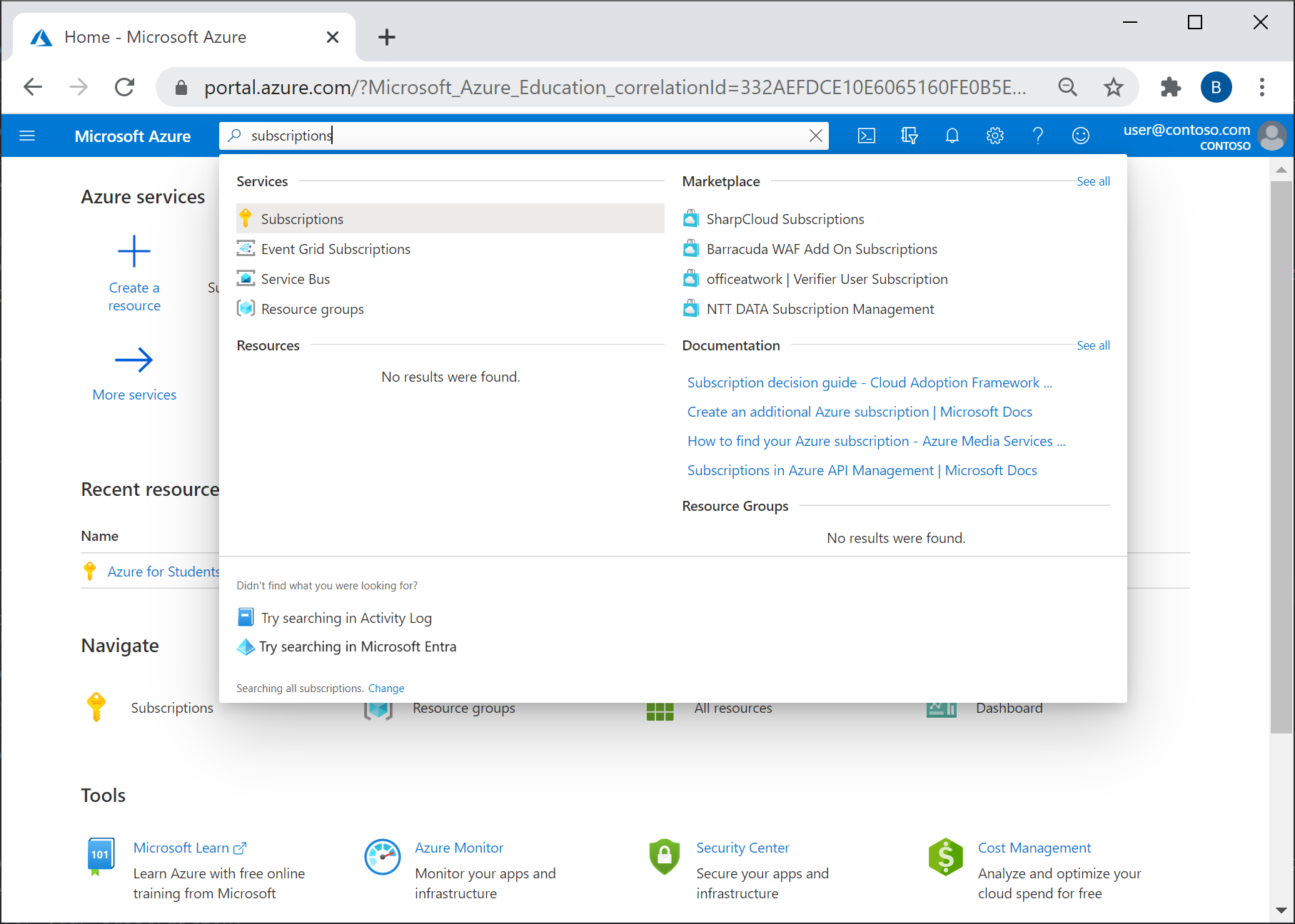
- Selecione a assinatura que foi criada quando você se inscreveu na conta gratuita do Azure.
- Na visão geral da assinatura, selecione Atualizar assinatura na barra de comandos. Se a opção Atualizar assinatura não for exibida, selecione a faixa de atualização na parte superior da página.
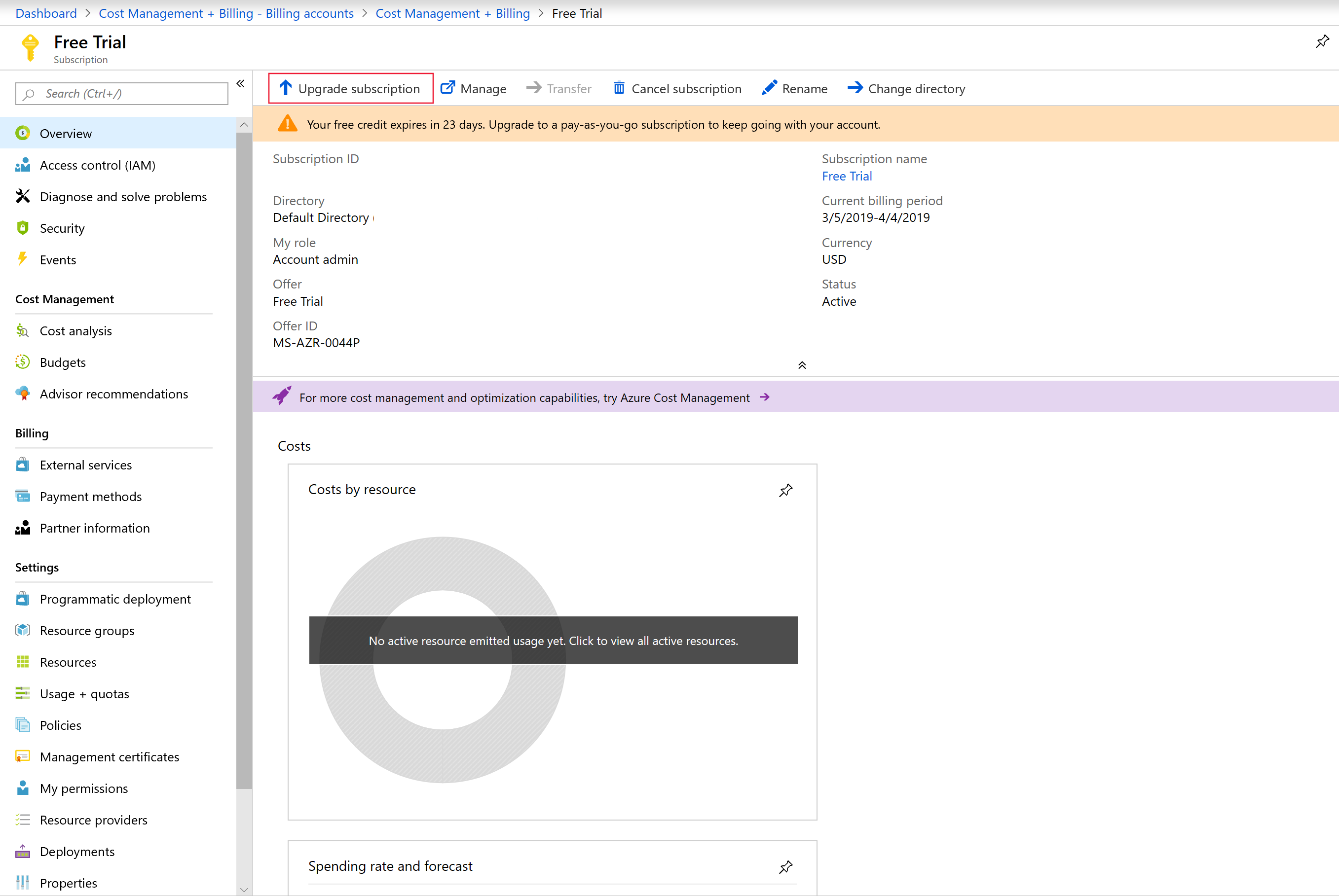
- Se você não tiver uma forma de pagamento para sua conta, precisará adicionar uma.
- Talvez seja necessário inserir um número de telefone para verificar sua identidade.
- Digite um nome para a sua assinatura.
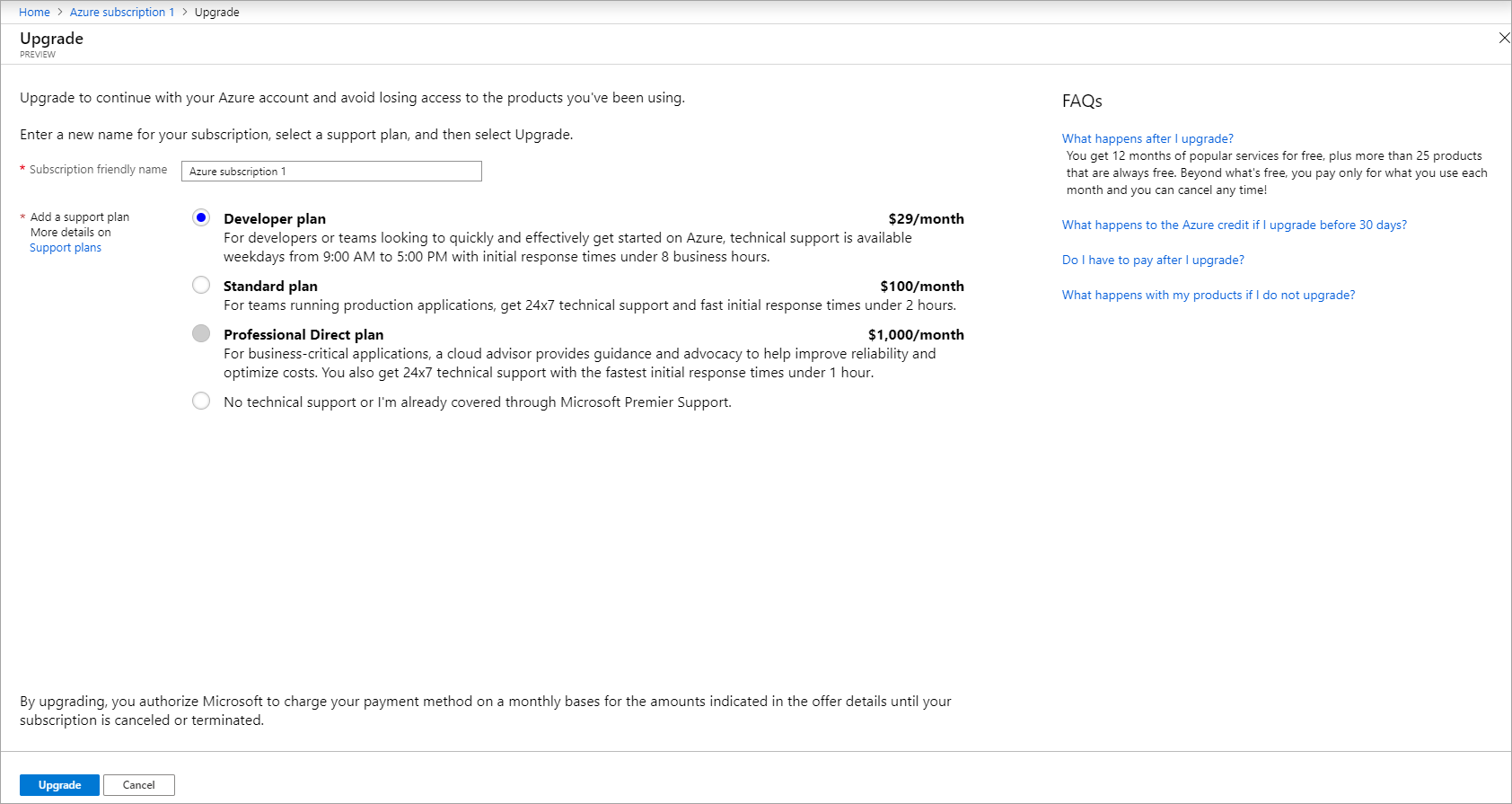
- Escolha um plano de suporte para sua assinatura. Para saber mais sobre planos de suporte, confira Planos de Suporte do Azure.
- Selecione Atualizar.
Atualizar sua conta do Azure for Students Starter
Use as informações a seguir para atualizar sua conta Microsoft Azure for Students Starter.
Atualizar para uma conta gratuita do Azure
Se você estiver qualificado, use as etapas a seguir para atualizar para uma conta gratuita do Azure.
- Entre no portal do Azure.
- Pesquise Assinaturas.
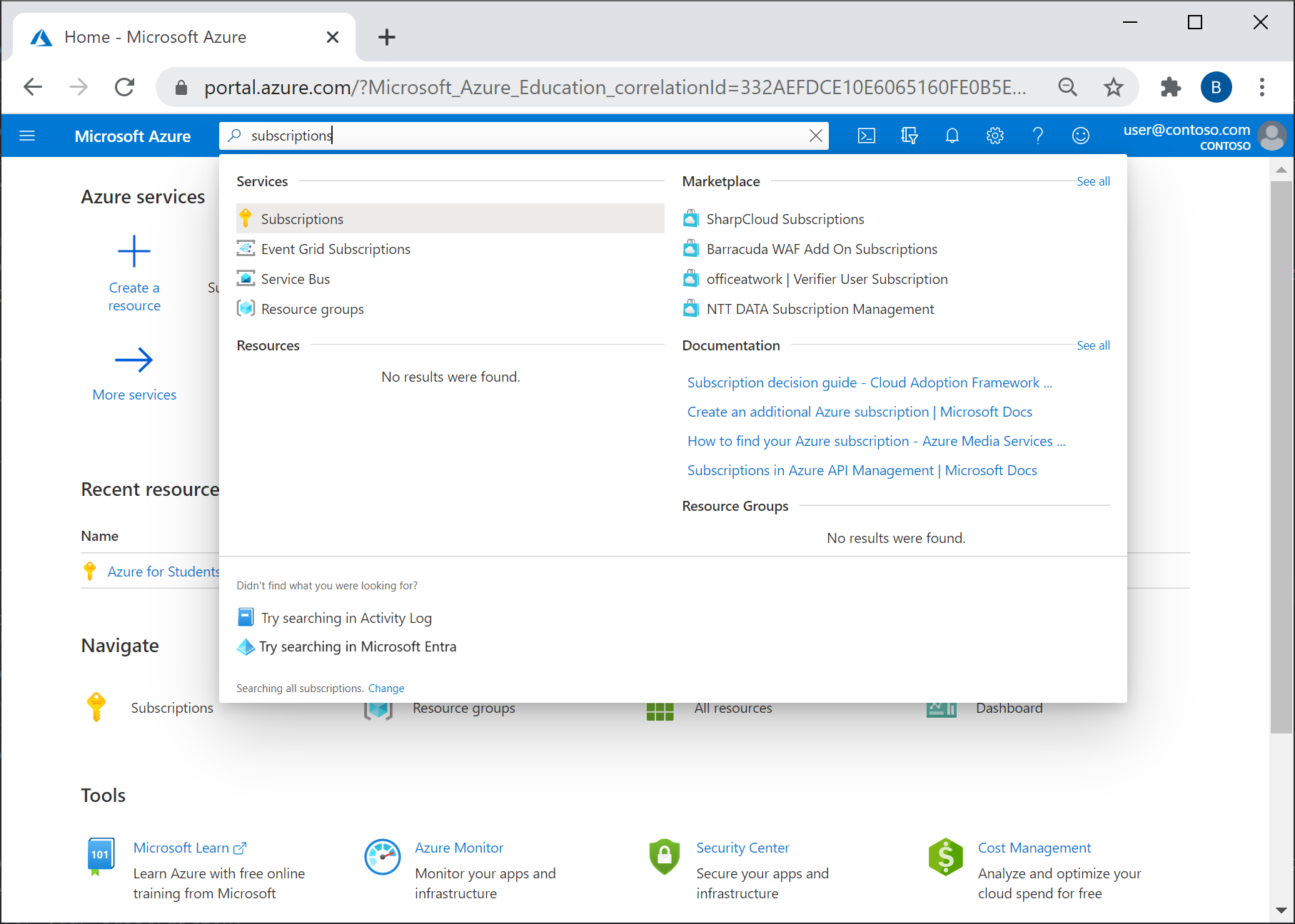
- Selecione a assinatura que foi criada quando você se inscreveu na conta do Azure for Students Starter.
- Na visão geral da assinatura, selecione Atualizar na barra de comandos.
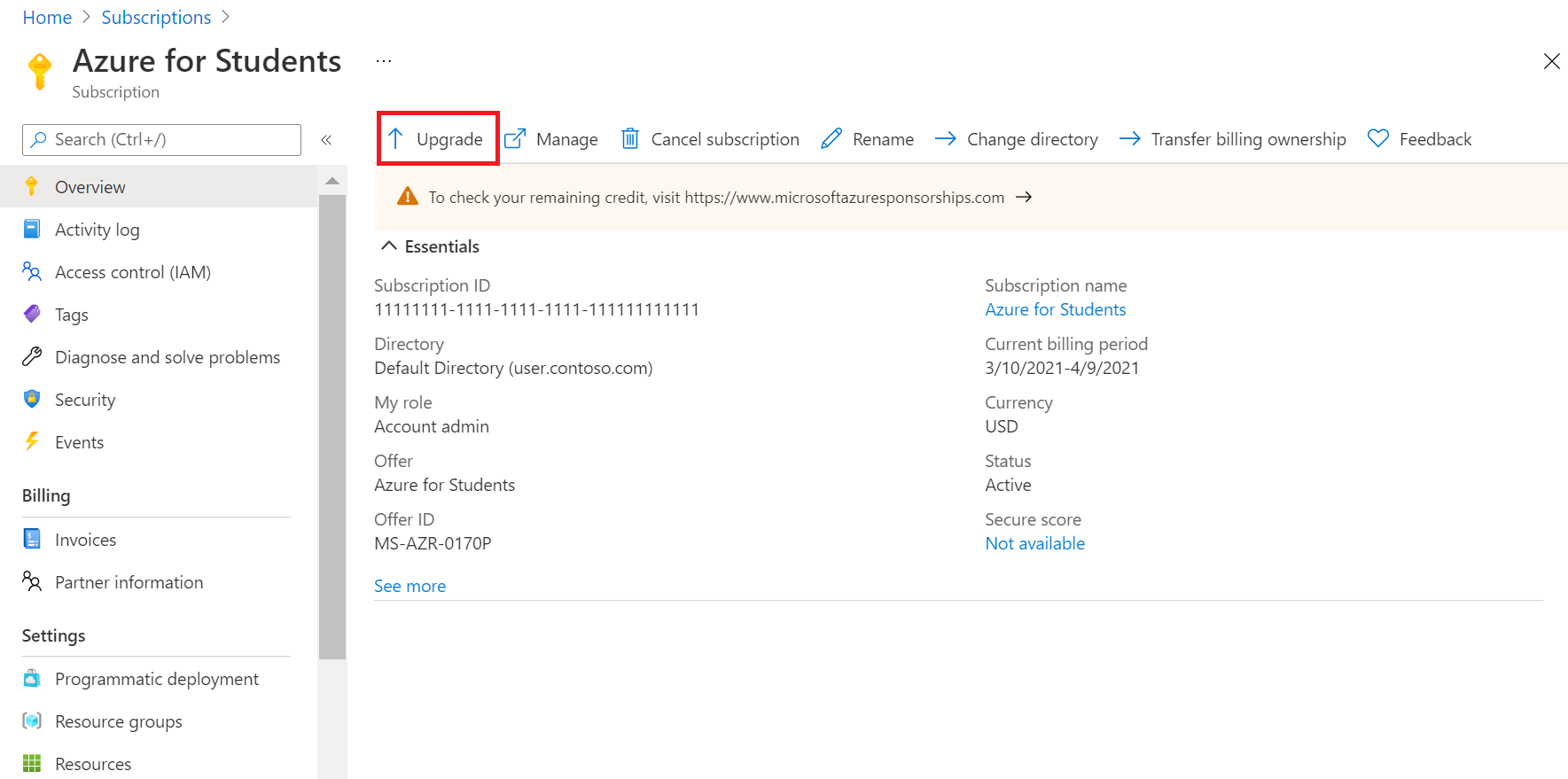
Conteúdo relacionado
- Agora que você atualizou sua conta, confira Planejar o gerenciamento de custos do Azure.